更新日期:2016-07-10 作者:技术员联盟官网 来源:http://www.jishuyuan.cc
Linux以它的高效和灵活的特性深受着某些用户的喜欢,但是又不方便平时操作的习惯,如果用户不想在电脑上安装Linux系统,又想使用Linux系统的话,这里教大家一个好办法,把Linux系统放在u盘上,在u盘上即可运行Linux。
操作步骤:
以下使用dos+grub4dos启动ubuntu,这种启动方式方便加入pE和dos工具箱制作多重启动盘。
1、引导dos启动
启动ultraiso,选择菜单“启动光盘/写入硬盘映像”,在对话框中选择“便携启动/写入新的硬盘主引导记录(MBR)/usB-Zip+”,再选择“便携启动/写入新的驱动器引导记录/win 9x”。然后复制引导文件command.com、io.sys、Msdos.sYs到u盘根目录。此时可以从u盘以usB-Zip方式启动dos系统。
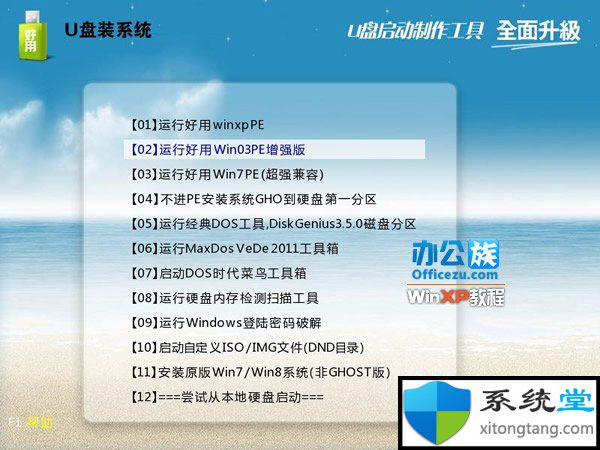
2、dos引导grub4dos
复制grub.exe、menu.lst到u盘根目录,并创建一个AuToExEC.BAT文件,加入文本“grub”直接。
3、下载prayaya Livesystem
打开http://ftp.ubuntu.org.cn/home/yaska/prayaya-804-gnome/,用户名:ubuntu,密码:ubuntuftp 。
在iso目录中下载最新iso,在ros目录下载ro文件。
4、安装prayaya Livesystem
u盘根目录创建prayaya-livesystem-usb文件夹,并在该目录下创建ros文件夹。
将iso包中的initrd.gz和vmlinuz复制到prayaya-livesystem-usb目录下,将initrd.gz改名为initrd.img。
将iso包本身复制到prayaya-livesystem-usb目录下。
将下载的ro文件复制到prayaya-livesystem-usb/ros目录下。
我的prayaya-livesystem-usb目录文件列表如下: